win11设置任务栏靠左 win11任务栏靠左设置方法
更新时间:2024-10-28 17:04:59作者:xtyang
Win11作为微软最新发布的操作系统,带来了许多新的功能和特性,其中设置任务栏靠左是许多用户希望实现的一个功能。通过简单的操作,可以轻松地将Win11的任务栏靠左显示,让用户更加方便地浏览和管理各种应用程序和窗口。接下来我们就来了解一下Win11任务栏靠左设置的具体方法。
具体方法:
1.首先打开设置,如图所示。
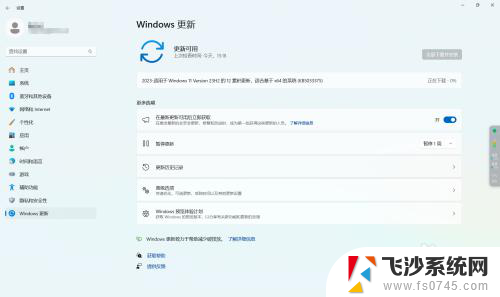
2.然后点击个性化,如图所示。
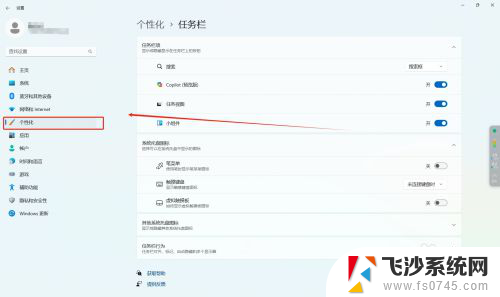
3.然后点击任务栏,如图所示。
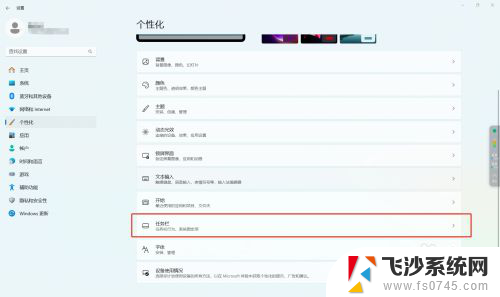
4.然后点击任务栏行为,如图所示。
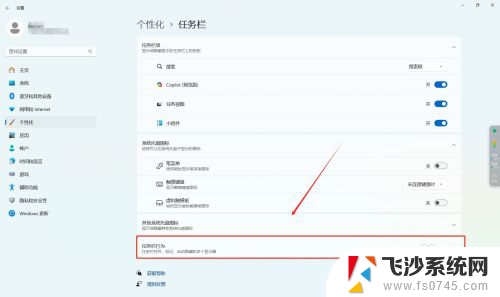
5.最后选择任务栏对齐方式即可,如图所示。
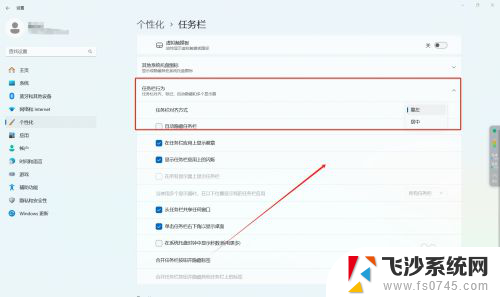
以上就是win11设置任务栏靠左的全部内容,有遇到这种情况的用户可以按照小编的方法来进行解决,希望能够帮助到大家。
win11设置任务栏靠左 win11任务栏靠左设置方法相关教程
-
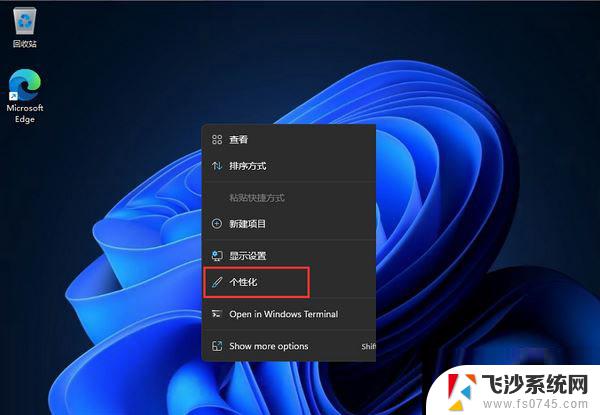 win11把任务栏放到左边 Win11任务栏左边设置方法
win11把任务栏放到左边 Win11任务栏左边设置方法2024-12-18
-
 win11任务栏在桌面右边 Win11任务栏靠右显示设置步骤
win11任务栏在桌面右边 Win11任务栏靠右显示设置步骤2024-11-03
-
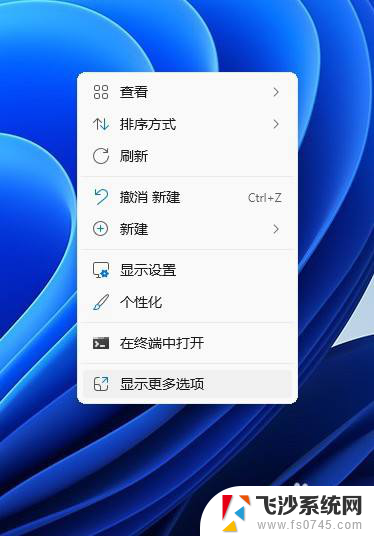 win11任务栏开始在左边 Win11如何调整任务栏位置到左侧
win11任务栏开始在左边 Win11如何调整任务栏位置到左侧2025-01-20
-
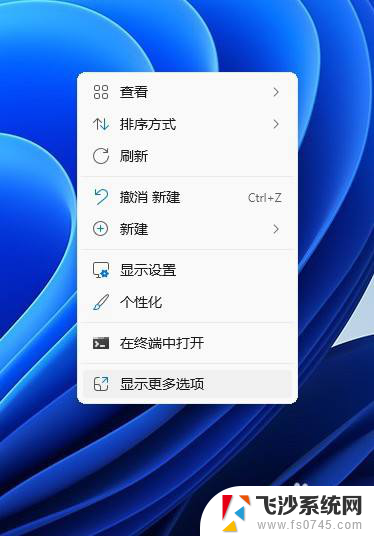 win11任务栏最左侧 Win11系统如何调整任务栏显示在左侧
win11任务栏最左侧 Win11系统如何调整任务栏显示在左侧2024-10-25
- win11设置全透明任务栏 Win11任务栏全透明设置方法
- win11如何设置完全透明任务栏 Win11任务栏全透明设置方法
- win11开始能靠左吗 windows11 开始菜单靠左设置步骤
- win11任务栏缩小 Win11任务栏缩小设置方法
- win11设置任务栏位置为顶部 Win11任务栏对齐方式设置
- win11小图标任务栏 Win11任务栏小图标设置方法
- win11摄像头开启 Win11电脑摄像头打开方法
- win11怎么开文件预览 Excel表格预览功能在哪里
- 打印机脱机win11 打印机脱机了怎么解决
- win11ltsc版本怎样卸载小组件 Win11小组件卸载步骤
- win11系统电脑总是自动重启 win11自动重启频繁教程
- win11 如何显示实时网速 笔记本显示网速的方法
win11系统教程推荐
- 1 win11 如何显示实时网速 笔记本显示网速的方法
- 2 win11触摸板关闭了 用着会自己打开 外星人笔记本触摸板关闭步骤
- 3 win11怎么改待机时间 Win11怎么调整待机时间
- 4 win11电源键关闭设置 怎么关闭笔记本上的功能键
- 5 win11设置文件夹背景颜色 Win11文件夹黑色背景修改指南
- 6 win11把搜索旁边的图片去电 微信如何关闭聊天图片搜索功能
- 7 win11电脑怎么打开蜘蛛纸牌 蜘蛛纸牌游戏新手入门
- 8 win11打开管理 Win11系统如何打开计算机管理
- 9 win11版本联想y7000风扇声音大 笔记本风扇响声大怎么办
- 10 如何设置笔记本开盖不开机 win11系统 win11翻盖开机取消方法